怎么才能将win7系统发生错误时的发生报告关闭
有少部分的电脑用户在使用win7
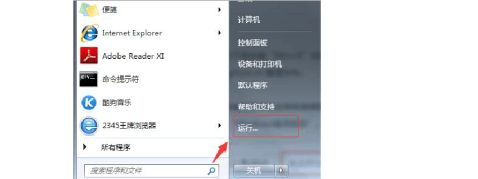
系统的过程中都会碰到一些电脑系统的问题,系统发生错
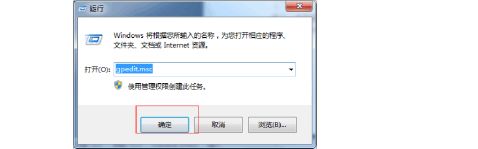
误,接着就会显示出错误报告提示,这是由于win7系统更注重稳定性,所以每当系统发生错误时会上报,以便后期更新系统解决相关问题,所以当我们遇上这种情况的时候我们可以将该提示关掉,因为上报对于我们没有太大关系,遇到后关掉这个提示即可(PS:白云一键重装系统所装的系统是关闭了这个功能的,如果需要打开这个功能的白云用户可以通过这个教程来打开这个功能),接下来就来讲解处理的办法,如何关闭发生错误时发送错误报告的提示。
第一:打开开始菜单找到“运行”或者按“win+r”点击进去
第二:点击运行后弹出运行框输入“gpedit.msc”点击“确定”
第三:点击确定后我们就来到了“本地组策略编辑器”在左侧栏目中按顺序点击“用户配置”“管理模块”“Windows组件”“Windows错误报告”
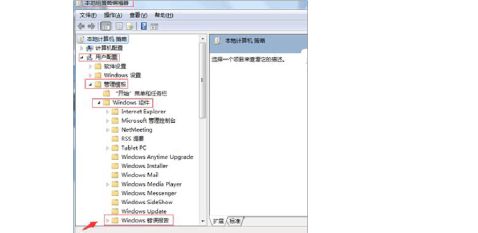
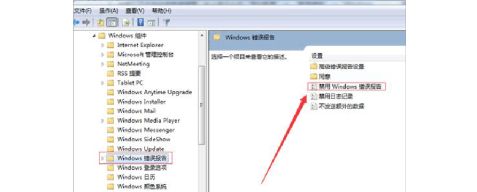
第四:我们点击“Windows错误报告”右侧的“禁用Windows错误报告”双击进去
第五:进“禁用Windows错误报告”后点到“已启用”,再点击“确定”就可以了
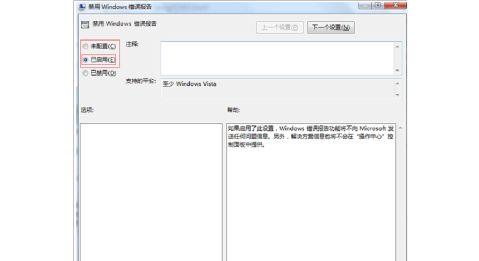
经过以上几个步骤就把win7系统发生错误发送错误报告的提示关闭了。
第二篇:屏蔽Win7系统的自动错误报告
屏蔽Win7系统的自动错误报告
2011-10-04 09:46:14--点击数:523
你是否遇到在运行某个软件的时候系统突然报出一些错误,有的是兼容性错误,有的是系统方面的错误。而且系统还会自动向微软的服务器发送信息。那么如何屏蔽呢? 系统错误报告,禁止发送
系统使用一段时间后经常会出现一些问题,报错在所难免。这里我们可以利用强大的组策略进行解决。操作步骤如下:
WIN+R调出运行,输入“gpedit.msc后回车,打开“本地组策略编辑器”并依次展开“用户配置/管理模板/Windows组件/Windows错误报告”分支(如图1),找到右边的“禁用Windows错误报告”选项双击,打开一个与之同名的对话框;最后勾选该对话框中的“已启用”单选框并单击“确定”按钮即可。
图1
一定要注销或者重启系统才能。
提示
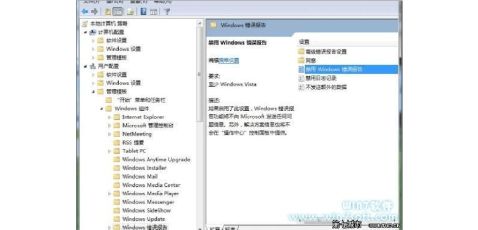
在Windows 7中,禁止发送错误报告还可以通过以下方式来实现:先依次打开“控制面板”的“系统和安全/操作中心/更改操作中心设置/问题报告设置”分支,然后勾选“从不检查解决方案”单选框并单击“确定”按钮即可。
程序兼容性错误,禁止弹出
下面这个图可能你很熟悉:
图2
这里除了点这个程序已经正确安装,没有任何作用。那么我们可不可以把这个窗口给屏蔽呢?右击桌面计算机选择管理,找到“服务和应用程序/服务”分支(如图3);然后双击图3 A处的“Program Compatibility Assistant Service”选项以打开该服务“属性”对话框的“常规”选项卡;再单击该选项卡“启动类型”右边的下拉箭头,选择“禁用”并单击“停止”按钮,以禁用“Program Compatibility Assistant Service”服务;最后单击“确定”即可。
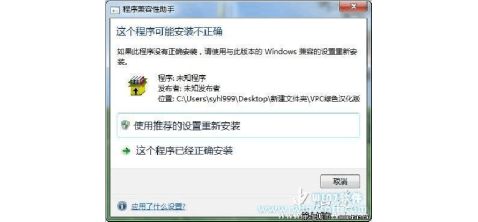
图3
这样一来,以后再运行或安装程序时,就不会弹出“程序兼容性助手”对话框了。 程序错误报告,后台发送
有的程序的错误报告还会向微软发送。我们并不希望他在前台工作,这样会骚扰正常工作,这时可以采用后台发送的方式。这里利用的是强大的注册便
在“运行”对话框中输入“Regedit”,回车之后打开注册表编辑器并定位到
“HKEY_CURRENT_USER/Software/Microsoft/Windows/Windows Error Reporting”分支下,接着双击右边名为“DontshowUI”的注册表键值(如图4 A处),打开“编辑DWORD(32 位)值”对话框,再将该对话框中默认的键值0修改为1,最后关闭注册表编辑器并保存所做的修改就可以了。

图4
经过这样的修改,以后某个程序再崩溃时,Windows 7系统就会自动在后台发送错误报告给微软,而不会弹出是否发送错误报告的提示信息了。
相关的系统设置基本在组策略和注册表中都可以找到,可见两者的强大,所以对于一般用户不建议修改这两处。
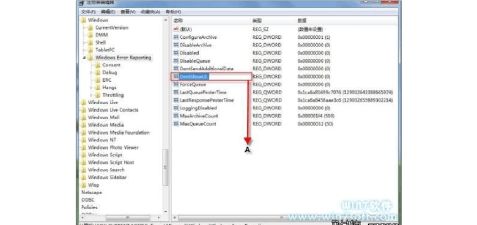
-
《 Windows7 操作系统》实验报告
实验一Windows7基本操作一实验目的1掌握文件和文件夹基本操作2掌握资源管理器和计算机基本操作二实验要求1请将操作结果用Alt…
-
实验报告 计算机操作系统-Windows 7
实验报告计算机操作系统Windows7班级178学号姓名实验目的1掌握Windows7的基本操作2熟练掌握资源管理器文件与文件夹的…
-
信息科学系上机报告(实验一Windows7操作系统)
桂林理工大学博文管理学院信息科学系课程内实验上机报告2020学年第学期课程名称班级学号姓名成绩实验01操作系统Windows7一基…
-
大学计算机操作实践报告【实验3】Windows7系统设置
实验报告课程名称大学计算机操作实践实验名称Windows7系统设置姓名学号专业班级实验日期年月日成绩指导教师一实验目的1掌握磁盘格…
- 用U盘安装Win7操作系统实验报告
-
工作失误报告及检查书
關於K57TOPCASE批量性刮傷的工作失誤報告及檢查書尊敬的各位領導:於20xx年x月x日晚間生產的K57TOPCASE,在21…
-
工作失误报告及检查书
工作失误报告及检查书尊敬的各位领导:于20xx年x月x日,在海南炼化公司消除瓶颈挖掘改造及大检修项目中的装置地下管道移位基槽土方开…
-
工作失误报告检讨书
工作失误报告检讨书尊敬的公司领导及股东由于我在工作流程上操作及判断失误过于疏忽大意工作态度不认真不仔细给企业的一贯严谨作风造成了损…
-
品质失误报告 2
品质失误报告文件编号PRPZB3610A日期发起人记录编号流程检验员信息输入gt质量经理批准gt责任部门处理gt部门根源分析及改善…
- 用药错误报告表 20xx